Nếu bạn mở tab Hiệu suất trong Trình quản lý Tác vụ Windows, bạn sẽ thấy thông tin chi tiết về CPU và thông tin sử dụng CPU cho PC của mình.Thông thường, hầu hết các phần mềm được lập trình để sử dụng các lõi CPU như nhau, nhưng không phải lúc nào chúng cũng cần chia sẻ tải như nhau.
Một số chương trình thường sử dụng ít năng lượng hơn, vì vậy không cần sử dụng tất cả các lõi.Bạn cũng có thể tìm thấy một số quá trình rouge chiếm tài nguyên CPU và bạn muốn giới hạn việc sử dụng chúng bằng cách giảm số lõi CPU của quá trình hoặc bạn có thể muốn phân bổ nhiều lõi CPU hơn cho một quá trình.
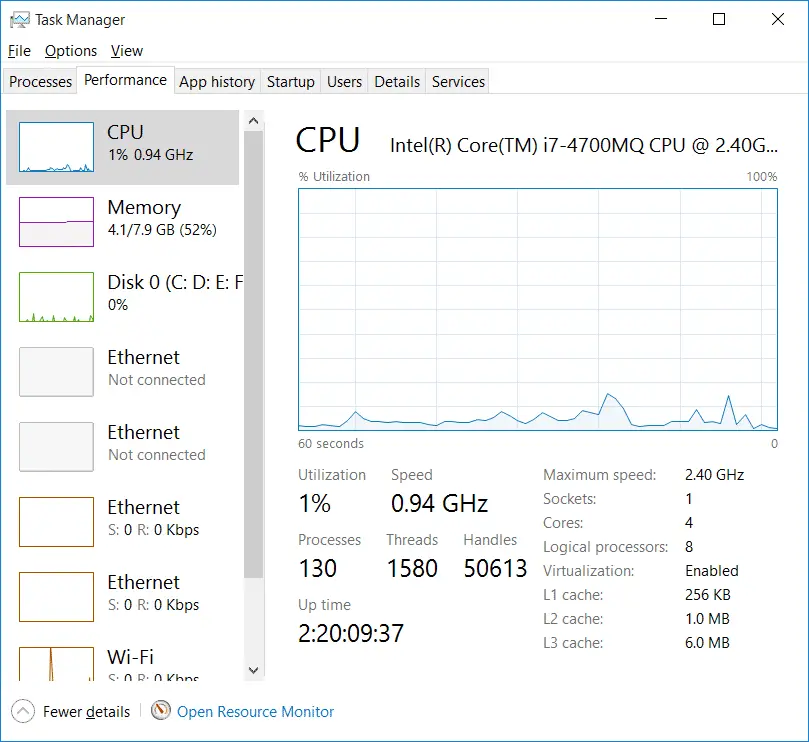
Trong trường hợp này, bạn cần thay đổi số lõi CPU được sử dụng bởi quá trình trong Windows. Bạn chỉ có thể thực hiện việc này thông qua Trình quản lý tác vụ Windows.
Nếu bạn biết điều gì đang lãng phí tài nguyên CPU, hãy tiếp tục với quy trình sau để giới hạn số lõi CPU được sử dụng bởi các tiến trình trên máy tính Windows.
Cách giới hạn số lõi CPU được sử dụng bởi một quy trình
- Nhấp chuột phải vào thanh tác vụ Windows và chọn tùy chọn "Trình quản lý Tác vụ" để mở Trình quản lý Tác vụ Windows.Bạn cũng có thể nhấnCtrl + Shift + Esc trên bàn phím Cái nútĐể làm điều này.
- Trong Trình quản lý tác vụ, hãy nhấp vàoquá trìnhTab (Windows 7) hoặcchi tiếtTab (Windows 8 / 8.1 / 10) để xem danh sách các quy trình đang chạy trên PC của bạn.
- Nhấp chuột phải vào quá trình bạn muốn và chọn "Đặt mối quan hệ" để thay đổi số lõi CPU.
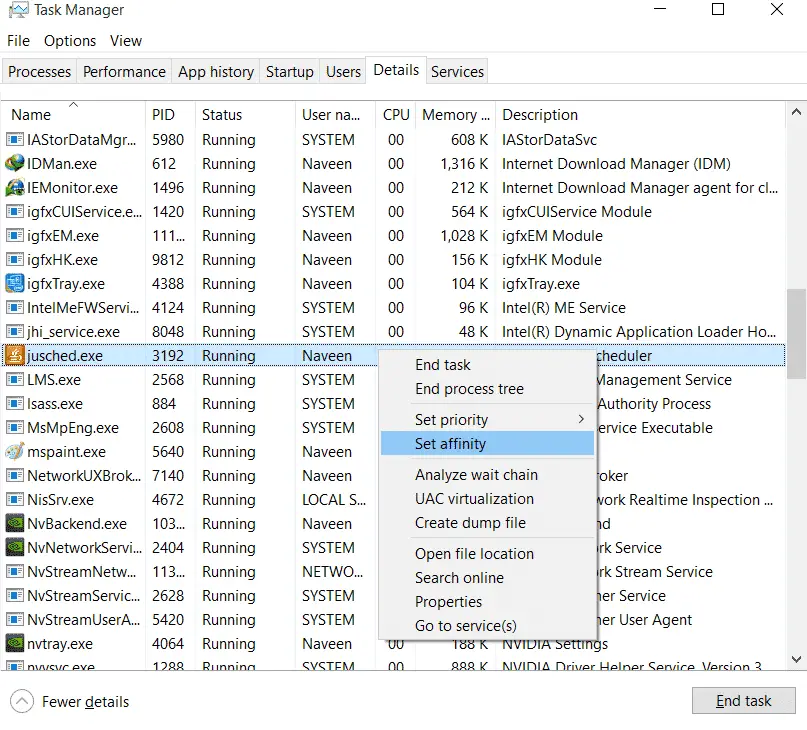
- Một cửa sổ mới sẽ mở ra, trong đó liệt kê các lõi CPU mà tiến trình đang sử dụng.
- Bây giờ chọn lõi bạn muốn thiết lập cho quá trình và nhấp vào "OK".
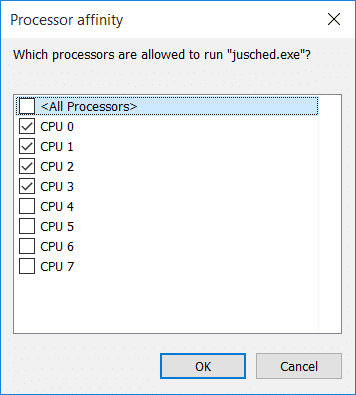
Lưu ý: Hãy khôn ngoan khi giảm số lõi CPU của bất kỳ quy trình nào.Đảm bảo rằng bạn không hạn chế tài nguyên đối với bất kỳ quy trình hệ thống quan trọng nào có thể ảnh hưởng đến hiệu suất của PC.
Đó là nó.Bây giờ, quá trình sẽ chỉ sử dụng một hạt nhân giới hạn cho đến khi nó hoạt động.Sau khi quá trình được khởi động lại, tất cả các lõi được sử dụng theo mặc định.





![Thiết lập email Cox trên Windows 10 [sử dụng ứng dụng Windows Mail] Thiết lập email Cox trên Windows 10 [sử dụng ứng dụng Windows Mail]](https://infoacetech.net/wp-content/uploads/2021/06/5796-photo-1570063578733-6a33b69d1439-150x150.jpg)
![Khắc phục sự cố Windows Media Player [Hướng dẫn Windows 8 / 8.1] Khắc phục sự cố Windows Media Player [Hướng dẫn Windows 8 / 8.1]](https://infoacetech.net/wp-content/uploads/2021/10/7576-search-troubleshooting-on-Windows-8-150x150.jpg)
![Sửa lỗi cập nhật Windows 0x800703ee [Windows 11/10] Sửa lỗi cập nhật Windows 0x800703ee [Windows 11/10]](https://infoacetech.net/wp-content/uploads/2021/10/7724-0x800703ee-e1635420429607-150x150.png)





